Wachtwoorden¶
Het wachtwoord kan bestaan uit:
Login name
Wachtwoord
Opmerking (bijvoorbeeld een verwijzing naar een website)
One-Time Passwords (HOTP and TOTP)
Hash-Based Message Authentication Code (HMAC)
Notitie
Alle velden zijn optioneel en kunnen op elk moment worden bewerkt en toegevoegd met de knop “Bewerken”.
You can store up to 50 passwords.
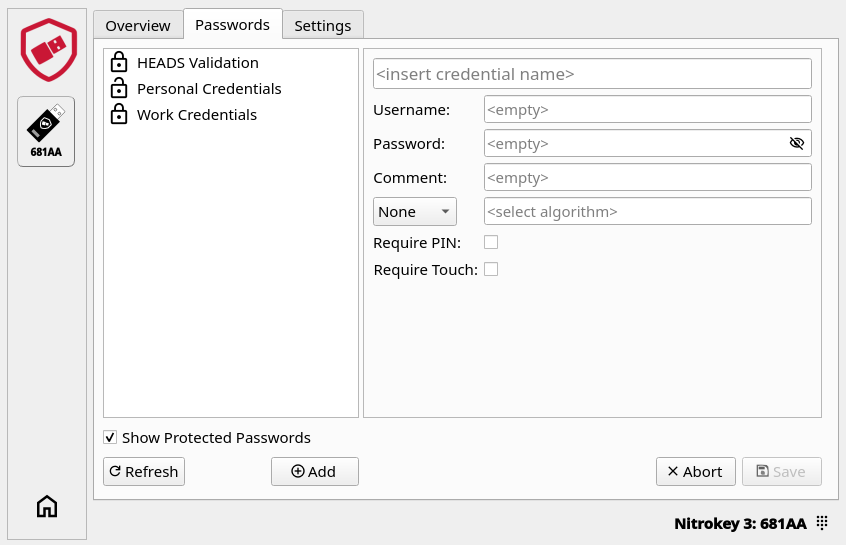
Credentials toevoegen¶
To add a new entry click on the “Add” button.
Enter your user name.
Enter the password or OTP secret
Je kunt het webadres invoeren in het veld Commentaar.
Als je een gewoon wachtwoord wilt opslaan, laat dan “Geen” in het algoritme veld staan. Als u een OTP of HMAC wilt opslaan, kies dan het juiste algoritme (zie hieronder) en kopieer het OTP-geheim of de QR-code die wordt gegeven door de website (waarop u wilt inloggen) in het veld ernaast.


Je kunt ervoor kiezen om meer beveiliging toe te voegen door de vakjes “PIN vereisen” of “Aanraking vereisen” aan te vinken. Credentials met “Vereis PIN” (weergegeven als een gesloten slot) zijn alleen toegankelijk door de PIN van het apparaat in te voeren wanneer je klikt op “Beveiligde wachtwoorden weergeven”. Onbeveiligde referenties (weergegeven als een open slot) zijn toegankelijk zonder de PIN van het apparaat in te voeren.
Zodra alle gewenste velden zijn ingevuld, klikt u op “Opslaan”.
Notitie
Je moet eerst een apparaat-PIN instellen voordat je “Require PIN” gebruikt. Anders wordt er een fout weergegeven. De apparaat-PIN kan worden ingesteld of gewijzigd in de instellingen ` <./pin.html#passwords>` __).
Belangrijk
Je mag slechts 8 pogingen doen om een PIN-code in te voeren, anders krijg je geen toegang of kun je geen nieuwe referenties aanmaken en moet je een fabrieksreset uitvoeren om deze functie opnieuw te gebruiken.
Inloggen¶
Zodra je credential is opgeslagen kun je inloggen op je account met deze stappen:
Selecteer aan de linkerkant je Nitrokey waarop je inloggegevens zijn opgeslagen.
Click on the “Passwords” tab.
Klik op het gewenste wachtwoord. Als je wachtwoord beveiligd is, klik je eerst op “Beveiligde wachtwoorden weergeven”.
Als het een gewoon wachtwoord is, kopieer je de gebruikersnaam en het wachtwoord naar de aanmeldprompt. Als het een OTP-referentienummer is, klik je op het pictogram “OTP” om de OTP te genereren en voer je de OTP-code in het daarvoor bestemde veld van de aanmeldprompt in (voor HOTP druk je nogmaals op de knop om een nieuwe code te genereren).

OTP Algorithms¶
One-Time Passwords (OTP’s) worden gebruikt als multi-factor authenticatie (MFA), ontworpen om het hackers veel moeilijker te maken toegang te krijgen tot beschermde informatie zoals online accounts. Met de Nitrokey App 2 en je Nitrokey kun je twee verschillende MFA’s gebruiken:
TOTP of Time-based One-Time Password is een twee-factor authenticatiecode die verandert met regelmatige tijdsintervallen (bijv. 60 seconden). Dit is de standaard die meestal door websites wordt gebruikt.
HOTP of HMAC-gebaseerd eenmalig wachtwoord is een tweefactorauthenticatiecode die elke keer dat deze wordt aangevraagd en gevalideerd verandert. Het wordt tegenwoordig zelden gebruikt.
HMAC wordt voornamelijk gebruikt met KeePassXC.
Notitie
For a list of websites supporting OTPs have a look at dongleauth.com.
Je kunt TOTP testen met deze website.